यह wikiHow आपको सिखाता है कि Microsoft Word टूलबार में कुछ उपयोगी डेवलपर टूल के साथ एक नया टैब कैसे जोड़ा जाए। "डेवलपर" टैब, जिसे Visio, Excel और PowerPoint जैसे अन्य Office अनुप्रयोगों में भी जोड़ा जा सकता है, मैक्रो टूल, XML मैपिंग, संपादन प्रतिबंध और अन्य सुविधाओं तक त्वरित पहुँच प्रदान करता है।
कदम
विधि 1 में से 2: विंडोज़ पर
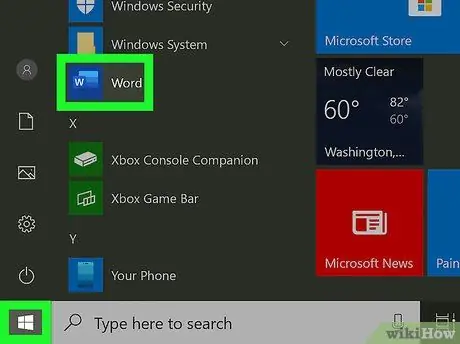
चरण 1. पीसी पर माइक्रोसॉफ्ट वर्ड खोलें।
आप इस एप्लिकेशन को "प्रारंभ" मेनू में पा सकते हैं, आमतौर पर "नाम के मेनू में" माइक्रोसॉफ्ट ऑफिस ”.
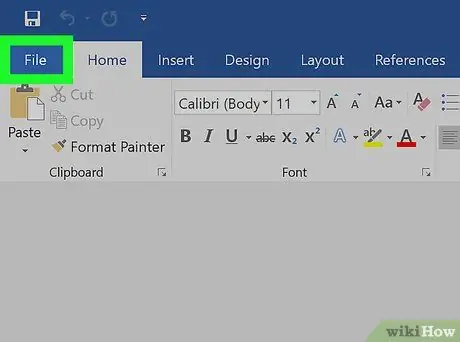
चरण 2. फ़ाइल मेनू पर क्लिक करें।
यह वर्ड विंडो के ऊपरी-बाएँ कोने में है। एक बार क्लिक करने के बाद, मेनू विंडो के बाईं ओर विस्तृत हो जाएगा।
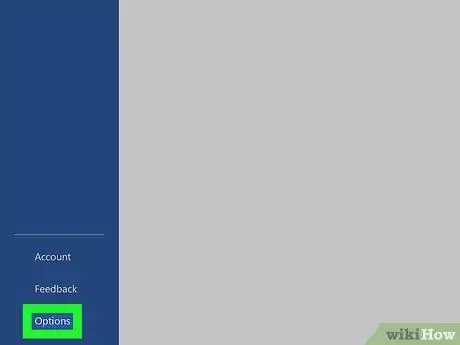
चरण 3. विकल्प पर क्लिक करें।
यह विकल्प मेनू के नीचे है।
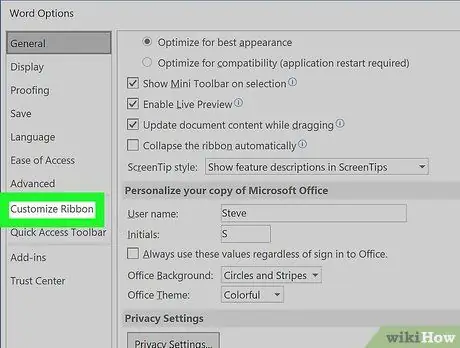
चरण 4. बाएँ फलक पर रिबन को अनुकूलित करें पर क्लिक करें।
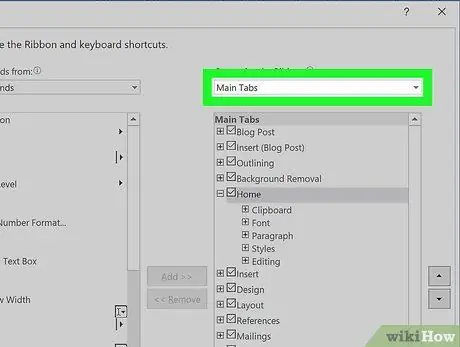
चरण 5. "रिबन कस्टमाइज़ करें" ड्रॉप-डाउन मेनू से मुख्य टैब चुनें।
यह खिड़की के ऊपरी-दाएँ कोने में है।
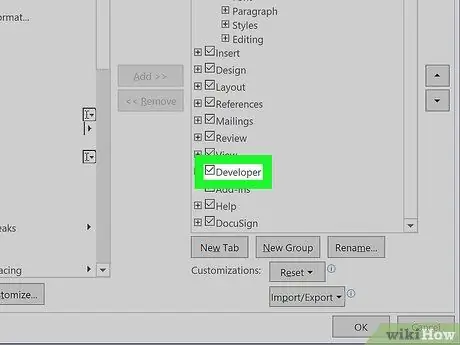
चरण 6. "मुख्य टैब" अनुभाग में "डेवलपर" के बगल में स्थित बॉक्स को चेक करें।
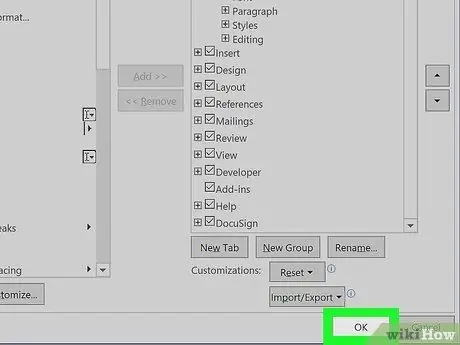
चरण 7. ठीक क्लिक करें।
यह विंडो के निचले दाएं कोने में है। नाम का नया टैब " डेवलपर "वर्ड विंडो के शीर्ष पर मेनू रिबन में जोड़ा जाएगा। यह मेनू रिबन ("व्यू" टैब के दाईं ओर) पर अंतिम टैब होगा।
टैब पर क्लिक करें" डेवलपर Word में सभी डेवलपर विकल्पों को देखने के लिए, जिसमें मैक्रो निर्माण विकल्प, XML मैपिंग और विज़ुअल बेसिक संपादक शामिल हैं।
विधि २ का २: MacOS पर
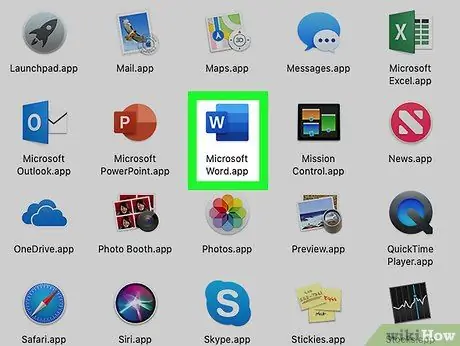
चरण 1. मैक कंप्यूटर पर माइक्रोसॉफ्ट वर्ड खोलें।
आप इस एप्लिकेशन को फ़ोल्डर में पा सकते हैं " अनुप्रयोग "और अक्सर" लॉन्चपैड "पर।
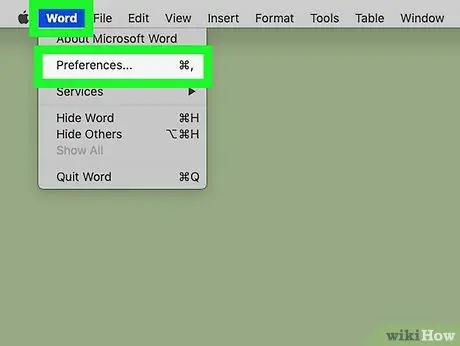
चरण 2. वर्ड मेनू पर क्लिक करें।
यह मेनू स्क्रीन के शीर्ष पर मेनू बार में है।
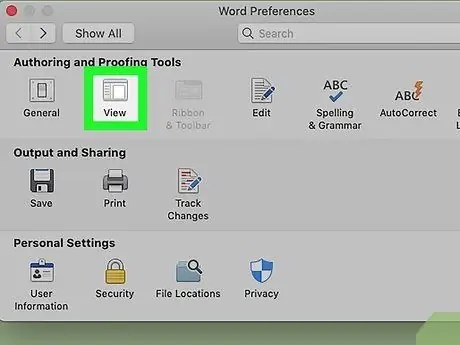
चरण 3. "लेखन और प्रूफिंग उपकरण" अनुभाग में देखें पर क्लिक करें।
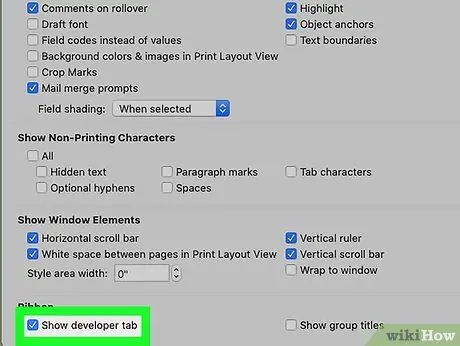
चरण 4. "डेवलपर टैब दिखाएं" के बगल में स्थित बॉक्स को चेक करें।
यह विंडो के नीचे "रिबन" सेक्शन में है। मेनू " डेवलपर "माइक्रोसॉफ्ट वर्ड विंडो के शीर्ष पर जोड़ा जाएगा।







